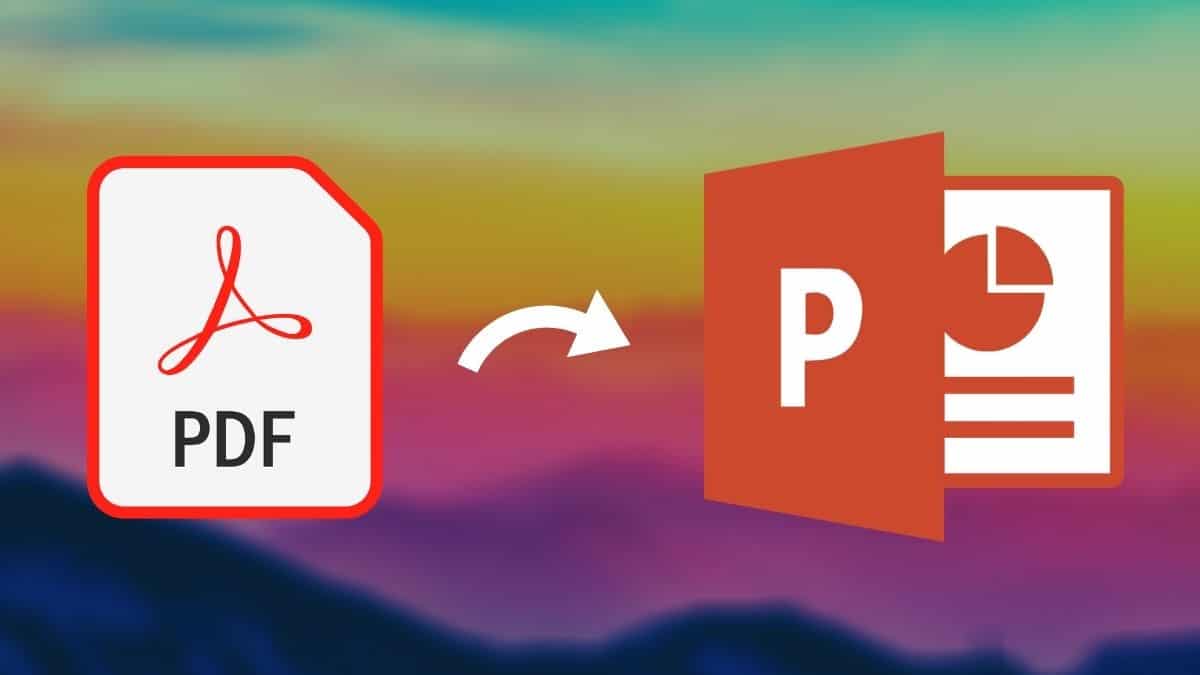
處理不同格式的文檔可能很煩人,甚至會適得其反。 隨著我們在學術和專業領域的當前節奏,擁有促進我們任務的資源和工具非常重要。 例如,有一個工具可以讓我們 將 PDF 轉換為 PowerPoint。 如果這就是您正在尋找的,那麼您來對地方了。
事實是,今天可以在 Internet 上找到幾乎所有類型格式的轉換器。 顯然,它們的工作方式不盡相同,結果往往令人失望。 出於這個原因,桌面上有這麼多選項,重要的是要知道哪些選項真的會幫助我們。
考慮到這一點,我們選擇了一個可免費使用的網站列表來將 PDF 轉換為 PowerPoint中。 我們希望您發現它非常有用:
使用Adobe Acrobat
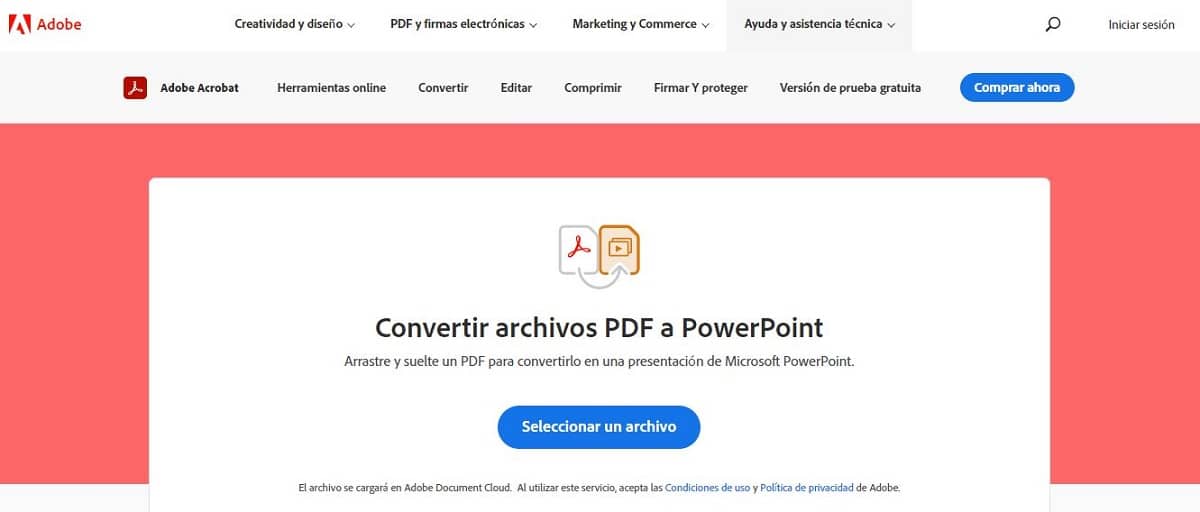
使用 Adobe Acrobat 將 PDF 文檔轉換為 PTT
這家受歡迎的美國軟件公司還在其網站上提供了各種轉換選項。 在手頭的案例中,從 PDF 到 PowerPoint,使用方式再簡單不過了:您只需將 PDF 文檔拖放到屏幕上指示的字段,然後下載轉換後的 PPTX 文件。 這些是要遵循的步驟:
- 首先我們點擊按鈕 «選擇一個文件»,或者我們將 PDF 拖放到放置區域。
- 然後 選擇 PDF 文件 我們要轉換成 PPTX 文檔。 Acrobat 會自動將我們的 PDF 文件轉換為 PPTX。
- 最後,你只需要 下載 PowerPoint 文件 轉換。
為什麼我們在列表頂部選擇了這個選項? 很簡單: PDF 格式是 Adobe 發明的. 因此,他們是最了解此類文檔的秘密和來龍去脈的人,以保證無錯誤的高質量轉換。 這個 PDF 到 PPT 轉換器允許我們從任何網絡瀏覽器(例如 Google Chrome)創建具有完全安全性的文件。
Adobe Acrobat 還允許我們從移動設備將 PDF 文件轉換為 PowerPoint 演示文稿。
最後,應該注意的是,雖然這是一個免費工具,但可以選擇訪問 付費版 Adobe Acrobat Pro DC (前 XNUMX 天免費試用),具有更多功能和轉換可能性。
友情鏈接: 使用Adobe Acrobat
免費PDF轉換
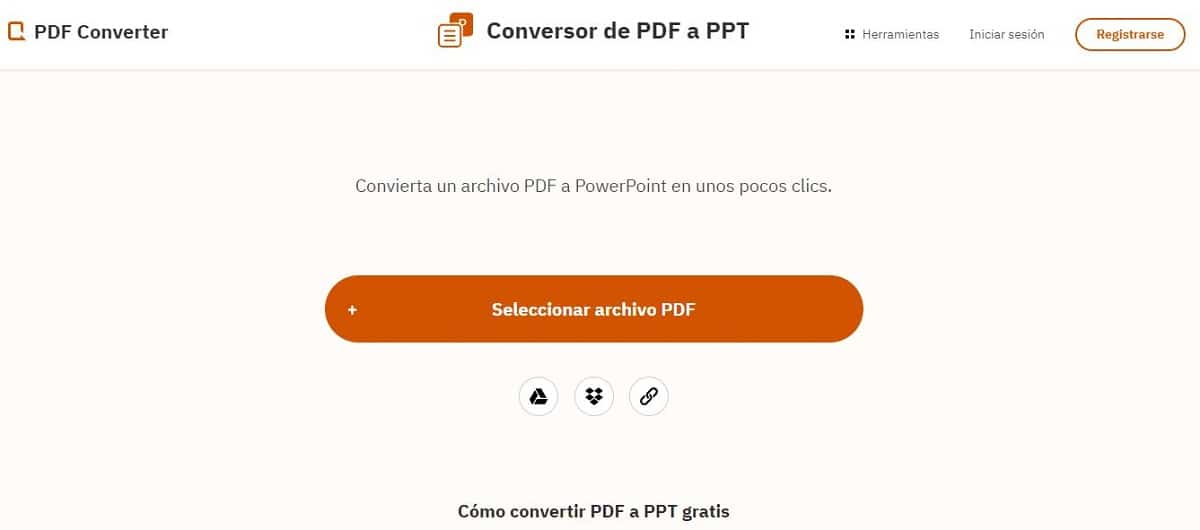
FreePDFConvert,專門從事 PDF 文檔格式轉換的網站
顧名思義,網站 免費PDF轉換 專門針對 PDF 格式轉換。 在這種情況下,專業化是用戶的保證,用戶將在此選項中找到他需要的東西。
其中一項保證是指 我們文件的安全和隱私. 當您上傳 PDF、PPT 或 PPTX 文件進行轉換時,我們的文件將使用 256 位 SSL 加密進行安全加密。 這樣,除了我們之外,沒有人可以訪問數據。 另一方面,如果我們忘記刪除上傳到 FreePDFConvert 轉換器的文件,網站本身會自動刪除它以避免出現問題。
要享受 FreePDFConvert 的所有選項和功能,您需要訂閱,儘管在其免費版本中,網絡將毫無問題地為我們提供及時、安全和完善的轉換。
友情鏈接: 免費PDF轉換
愛PDF
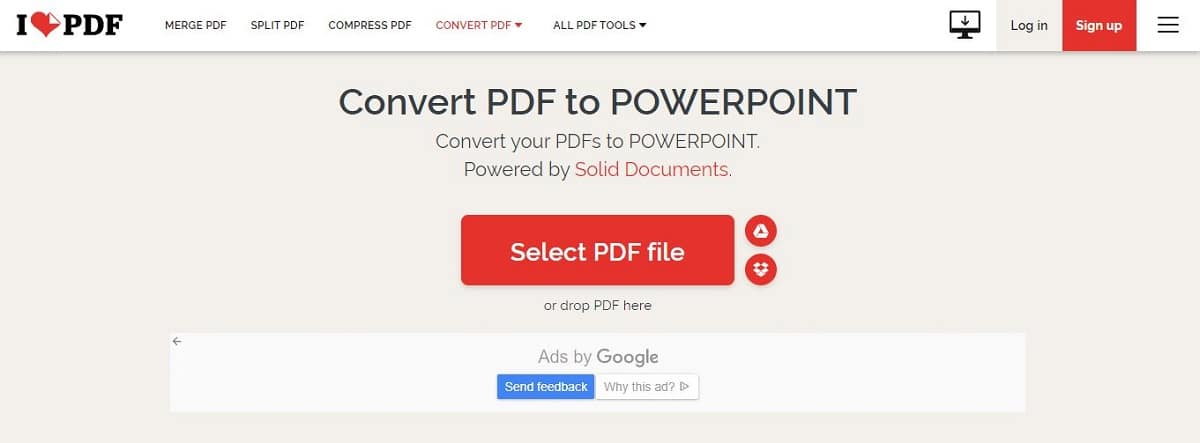
適用於所有 PDF 的工具(也包括格式轉換):iLovePDF
對於涉及 PDF 文檔的所有內容,這是一個參考 Web 應用程序: 愛PDF. 在其中,我們將找到各種工具來有效地處理數字文檔,最重要的是,安全地處理數字文檔。
El 如何使用 這很簡單:首先您選擇目標格式(有多種選項:JPG、Word、Excel、PDF/A...),然後您必須將 PDF 拖放到中央框。 之後,只需按“開始轉換”,操作將在幾秒鐘內執行。
除了將 PDF 轉換為 PowerPoint 之外,iLovePDF 還具有其他有趣的 PDF 文檔功能,例如排序、編輯、優化、壓縮或修復等。
友情鏈接: 愛PDF
投資科技
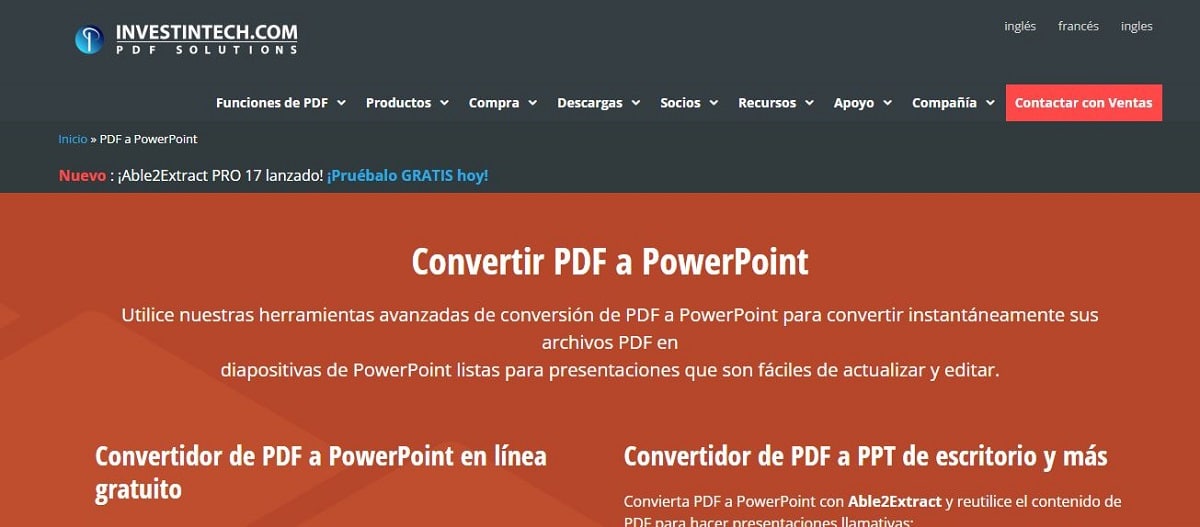
將 PDF 轉換為 PowerPoint:使用 Invest Intech 服務 – PDF 解決方案
En 投資科技 任何用戶都可以為與 PDF 文檔有關的一切找到許多富有想像力的解決方案。 還要轉換為 PPT,這就是我們在這篇文章中處理的內容。
其使用方式與其他轉換工具類似。 它包括兩個簡單的步驟:在頁面顯示的框中上傳 PDF 文件並下載轉換後的 PPT 文件。 我們還可以使用該網站將我們的 PDF 轉換為 PPTX 文檔,甚至可以打開 Office Impress。
友情鏈接: 投資科技
PDF2GB
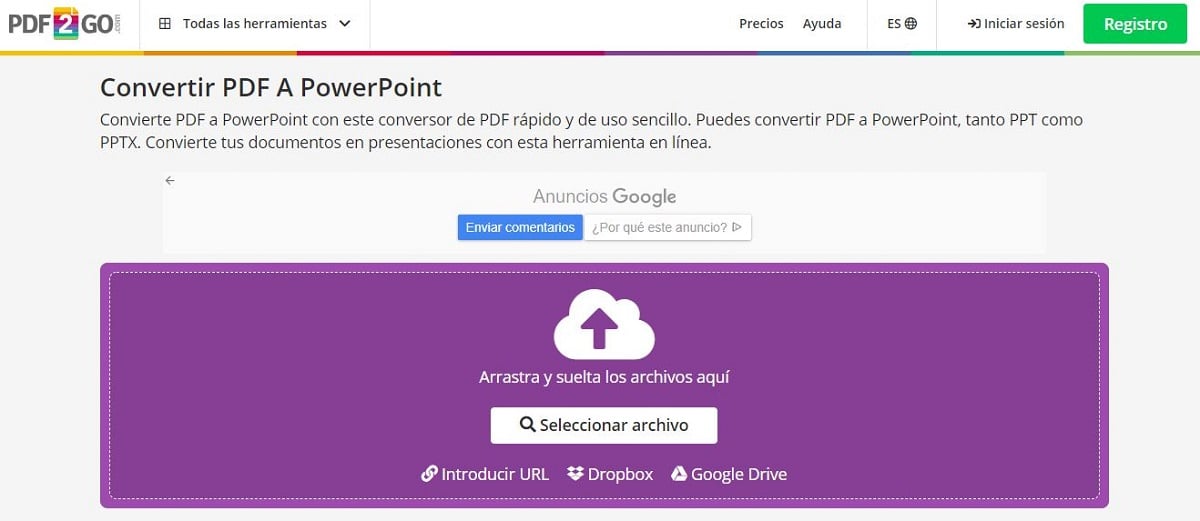
PDF2Go,簡單而優質的格式轉換
在管理與 PDF 文檔相關的所有內容時,這是另一個深受世界各地用戶喜愛的網站。 當然,在它為我們提供的多種功能中 PDF2GB 還有一個執行格式轉換。 在這種情況下,將 PDF 轉換為 PPT 演示文稿。
它的操作與其他類似選項一樣簡單。 首先,我們通過拖放、瀏覽我們的設備、提供鏈接或從雲存儲來加載 PDF。 然後我們選擇我們想要的 PowerPoint 格式:PPT 或 PPTX。
PDF2Go 不需要我們進行任何類型的註冊,也不需要在我們的計算機上安裝任何程序。 它有一項針對手機使用而優化的服務,並提供高標準的質量和安全性。
友情鏈接: PDF2GB
小PDF
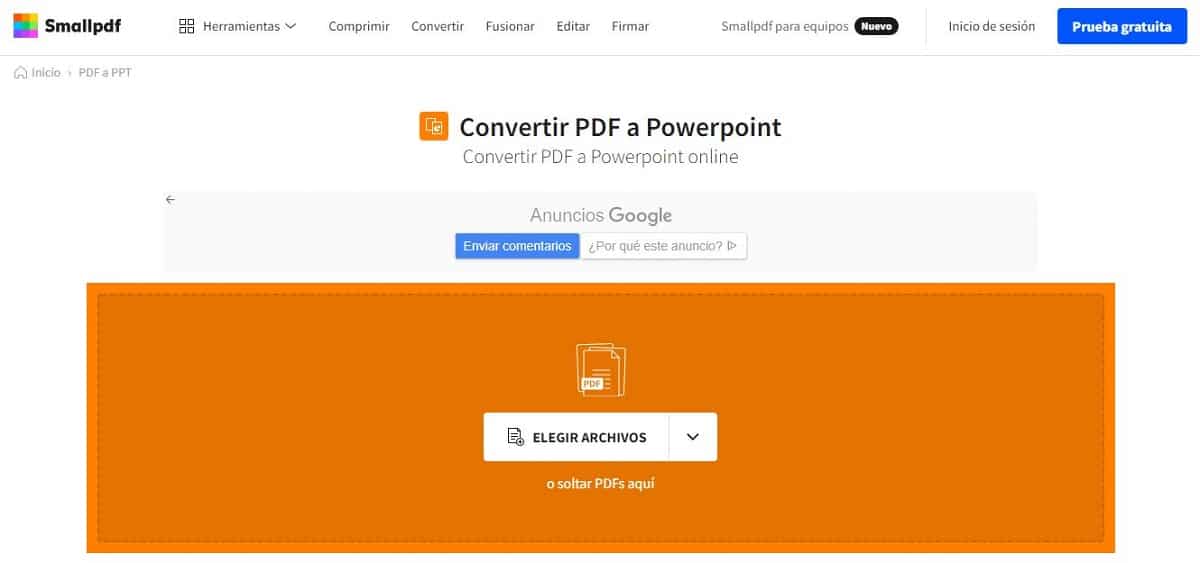
SmallPDF:安全第一
執行這種格式轉換仍然是一個不錯的選擇: 小PDF. 它的操作與其他轉換器的操作基本相同:首先上傳PDF,然後您可以將文檔拖放到中心字段或只需單擊“選擇文件”按鈕。 在線轉換將在幾秒鐘內完成,完成後生成的 Powerpoint 可供下載。
SmallPDF 突出的一個方面是安全和隱私。 文件在轉換後一小時自動從其服務器中刪除. 另一方面,應該注意的是,該工具適用於所有計算機,無論使用何種操作系統。
必須說,格式轉換器只是本網站為其用戶提供的眾多選項之一。
友情鏈接: 小PDF
蘇打水
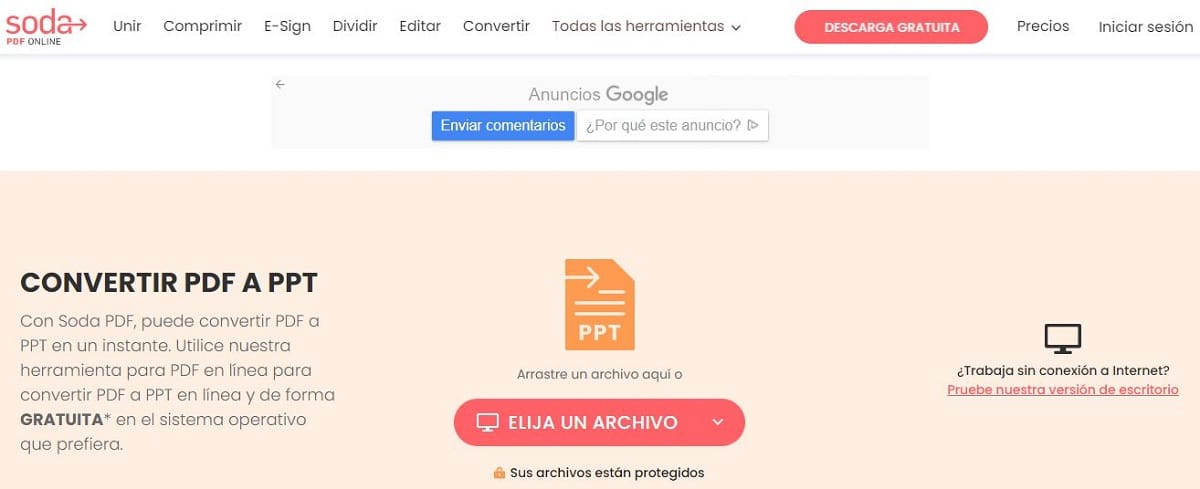
SodaPDF 是與 PDF 相關的所有內容中最好的網站之一
我們今天的最後一個建議: 蘇打水. 它的眾多功能之一允許將 PDF 文件完全轉換為具有高質量標準的 PowerPoint 演示文稿。
使用此工具(順便說一句,完全免費)將 PDF 轉換為 PowerPoint 時,不會更改原始文件,但新文檔中的幻燈片看起來與 PDF 文件中的頁面完全相同。 另一方面,轉換產生的文檔將是完全可編輯的。
是的,使用 SodaPDF 轉換文件是免費的,儘管該網站可能會限制未註冊用戶每天的轉換次數。 即便如此,這是我們列表中不能缺少的絕佳選擇。
友情鏈接: 蘇打水
到目前為止,我們針對將 PDF 轉換為 PowerPoint 的網站和應用程序提出了七項建議。 如果您想探索更多關於 PDF 文檔的轉換選項,您可能也有興趣了解 如何在沒有程序的情況下將word轉換為pdf.